- Empty Trash
- Posta Uygulamasını Sil
- Mac’te Önbelleği Temizle
- Mac'te Daha Fazla Depolama Alanı Elde Edin
- Chrome'un Daha Az RAM Kullanmasını Sağlayın
- Mac'te Disk Yardımcı Programı nerede?
- Mac'te Geçmişi Kontrol Et
- Mac'te Control + Alt + Delete
- Mac'te Belleği Kontrol Edin
- Mac'te Geçmişi Kontrol Et
- Mac'te Uygulama Silme
- Mac'te Chrome Önbelleğini Temizle
- Mac'te Depolamayı Kontrol Edin
- Mac'te Tarayıcı Önbelleğini Temizle
- Mac'te Favoriyi Sil
- Mac'te RAM'i kontrol edin
- Mac'te Gözatma Geçmişini Sil
Mac'te Tarayıcı Önbelleğini Temizlemek İçin Güvenilir Stratejiler
 Tarafından güncellendi Lisa Ou / 22 Ağu 2023 09:15
Tarafından güncellendi Lisa Ou / 22 Ağu 2023 09:15İyi günler! Mac'imle sorun yaşıyorum ve umarım birisi bana yardımcı olabilir. Geçtiğimiz yıllarda Mac tarayıcılarımdan birini kullanarak internette geziniyorum. Ancak son zamanlarda geciktiğini fark ettim ve kız kardeşim bana önbelleğini temizlememi söyledi. Bu tarayıcımın daha iyi çalışmasını sağlayacak mı? Öyleyse lütfen Mac'teki tarayıcı önbelleğini temizlemem için bana yol gösterin. Teşekkürler!
Mac bilgisayarlar gibi Apple ürünleri, verimlilikleri ve hızlı performanslarıyla tanınır. Ancak cihazınızı yıllardır kullanıyorsanız, özellikle de hafızasını tazelemek için hiçbir şey yapmadıysanız, belirli uygulamalarda gecikme yaşamanız normaldir. İnternet tarayıcıları da çeşitli web sitelerinden veri, önbellek vb. biriktirdikleri için bu duruma yatkın programlardan biridir. Bu nedenle, yalnızca tarayıcının değil Mac'in daha iyi çalışması için önbelleklerin temizlenmesi önerilir. Bununla birlikte, tarayıcı önbelleklerinizi temizleme yöntemleri aşağıda sorunsuz yönergelerle listelendiğinden bu makaleyi taramaya devam edin.
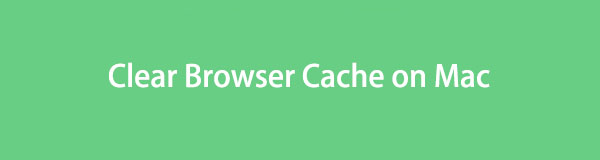

Rehber Listesi
Bölüm 1. Mac Uygulamalarında Tarayıcı Önbelleği Nasıl Temizlenir
Dünyanın önde gelen web tarayıcıları şüphesiz Chrome, Firefox ve Safari'dir. Bunların tümü macOS bilgisayarlarda desteklendiğinden, çevrimiçi gezinmek için muhtemelen en az birini kullanırsınız. Bu nedenle, her tarayıcı için önbellekleri temizleme yöntemlerini aşağıya ekledik.
Yöntem 1. Chrome'da
Chrome, Google tarafından 2008 yılında geliştirilen tanınmış bir tarayıcıdır. Mac'e önceden yüklenmemiştir ancak önde gelen tüm işletim sistemleriyle uyumludur; bu sayede macOS bilgisayarınıza manuel olarak kurulum yapabilirsiniz. Chrome tarayıcısını kullanarak, muhtemelen bu uygulamayla çeşitli internet platformlarından önbellekler topluyorsunuz. Ve Mac'te Chrome önbelleklerini temizlemek, bunları Windows'ta kaldırmaktan çok da uzak değil. Bu nedenle, eğer bunu daha önce Windows'ta yaptıysanız, bu çocuk oyuncağı olacaktır.
Chrome uygulamasında Mac tarayıcı önbelleğini temizlemek için aşağıdaki basit adımları göz önünde bulundurun:
1. AdımMac'inizde Chrome'u başlatın ve çalışmaya başladıktan sonra dikey üç nokta simgesi arayüzünün sağ üst köşesinde. Açılır menü görüntülendiğinde, Ayarlar seçeneği.
Tıkla gelişmiş Tarama verileri seçeneklerini görüntülemek için aşağıdaki ekranın sol sütununda.
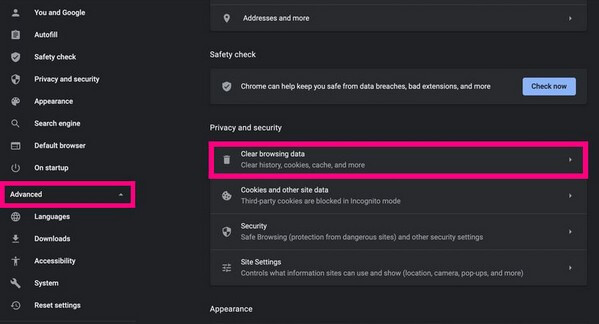
2. AdımTıkla Tarama verilerini temizle altında Gizlilik ve güvenlik bölüm. Ekranda bir diyalog kutusu görüntülendiğinde şuraya gidin: Basic or gelişmiş sekmesine gidin ve tarayıcı veri listesinden önbellek seçeneklerini kontrol edin. Daha sonra tuşuna basın Açık tarihi Tarayıcıda seçilen önbellekleri temizlemek için sağ alttaki sekmeye tıklayın.
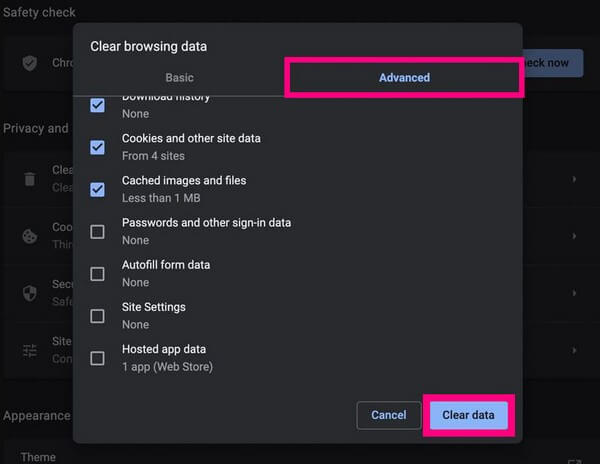

FoneLab Mac Sweep ile, Mac'te yer açmak için sistem, e-posta, fotoğraf ve iTunes önemsiz dosyalarını temizleyeceksiniz.
- Benzer fotoğrafları ve yinelenen dosyaları yönetin.
- Mac'in ayrıntılı durumunu kolaylıkla gösterin.
- Daha fazla depolama alanı elde etmek için boş çöp kutusu.
Yöntem 2. Firefox'ta
Firefox, Mac'inizde kullanabileceğiniz başka bir popüler web tarayıcısıdır. Mozilla bunu geliştiriyor ve önceki tarayıcı gibi macOS ve diğer popüler işletim sistemleriyle de uyumlu. Tarama uygulamasında yalnızca birkaç adımda gezinerek önbelleklerini temizleyebilirsiniz.
Firefox uygulamasında Mac tarayıcı önbelleğinin nasıl temizleneceğini anlamak için aşağıdaki yönetilebilir talimatlara göre hareket edin:
1. AdımFirefox tarayıcısını çalıştırın ve ana sayfasının sağ üst köşesindeki hamburger menüsü simge. Ardından, seçin Ayarlar seçenekler listesinden. Bundan sonra seçin Gizlilik ve Guvenlik Sonraki sayfanın sol bölmesinde.
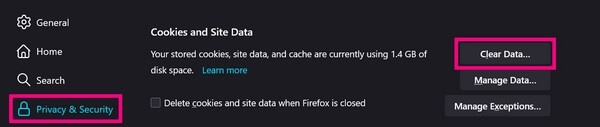
2. AdımDevam Çerezler ve Veriler bölümünü kaydırarak tıklayın ve ardından Net veriler Diyalog kutusunun görünmesi için sağdaki sekmeye tıklayın. Oradan yalnızca şunları kontrol edin: Önbelleğe Alınmış Web İçeriği kutu ve vuruş Temizle tarayıcı önbelleklerini ortadan kaldırmak için.
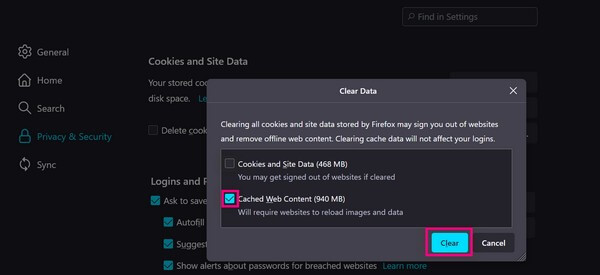
Yöntem 3. Safari'de
Safari, Apple'ın varsayılan tarayıcısıdır ve Mac'e ve diğer Apple cihazlarına önceden yüklenmiştir. Bu nedenle, başka bir web tarayıcısı yüklemediyseniz, muhtemelen internette gezinmek için kullandığınız tarayıcıdır. Ve varsayılan tarayıcı olduğundan, Mac'inizdeki diğer tarayıcılar arasında büyük olasılıkla en büyük veriye ve önbelleğe sahiptir. Bu nedenle, aşırı önbellek nedeniyle ara sıra gecikme yaşamanız normaldir. Neyse ki bunları Safari uygulamasında temizleyebilirsiniz.
Safari uygulamasında Mac'teki tarayıcı önbelleğini temizlemek için aşağıdaki kullanıcı odaklı yönergeleri izleyin:
1. AdımAçın Safari Mac'inizdeki uygulamayı seçin ve ardından Safari üstteki sekmeyi ve ardından Tercihler seçeneğini seçin. Daha sonra şuraya gidin: gelişmiş açılır ekranda sekmesini işaretleyin ve Göster Geliştir alt kısımdaki menü çubuğundaki menü onay kutusunu seçin.
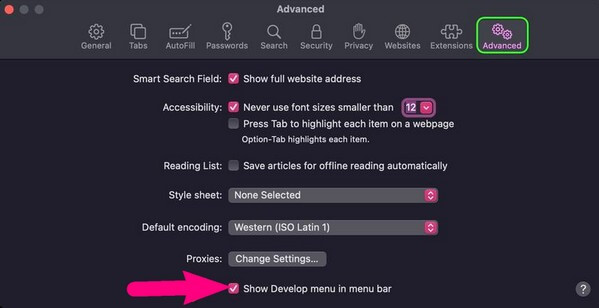
2. AdımSafari'nin ana sayfasına dönün ve Geliştirme üstteki sekme. Açılan menü göründüğünde, bulun ve seçin. Boş Önbellekler Safari tarayıcınızın önbelleklerini temizlemek için sekme.
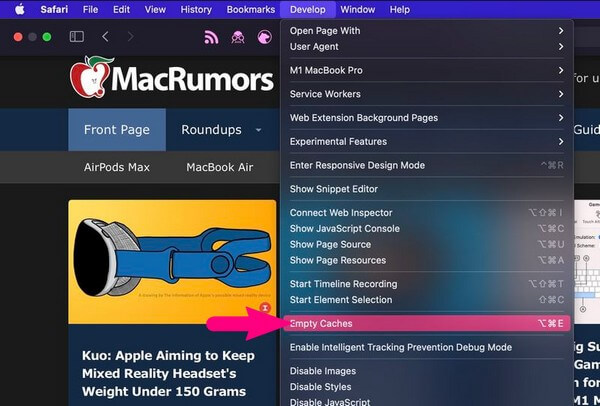
Bölüm 2. FoneLab Mac Sweep ile Mac'te Tarayıcı Önbelleği Nasıl Temizlenir
Bu arada, bir temizleme aracı gibi FoneLab Mac Süpürme Tüm tarayıcıların Mac'inizde yüklü olması büyük ölçüde yardımcı olacaktır. Bu programla artık her tarama uygulaması için tüm işlemleri açıp çalıştırmanıza gerek yok. Bunun yerine, onun Araç Seti özelliği tüm temizliği gerçekleştirecek kişi olacaktır. Ayrıca tarayıcılarınızı ve Mac bilgisayarınızı temizlemek için diğer özelliklerinden de yararlanabilirsiniz. daha fazla depolama alanı elde edin. FoneLab Mac Sweep, bilgisayarınızdaki dosyaları, uygulamaları ve gereksiz dosyaları etkili bir şekilde kategorilere ayırarak silmek istediğiniz veya silmek isteyebileceğiniz verileri tanımlamayı kolaylaştırır. Üstelik ayrıntılı Mac bellek durumunuzu da sağlar.

FoneLab Mac Sweep ile, Mac'te yer açmak için sistem, e-posta, fotoğraf ve iTunes önemsiz dosyalarını temizleyeceksiniz.
- Benzer fotoğrafları ve yinelenen dosyaları yönetin.
- Mac'in ayrıntılı durumunu kolaylıkla gösterin.
- Daha fazla depolama alanı elde etmek için boş çöp kutusu.
Mac'te tarayıcı önbelleğinin nasıl temizleneceğine ilişkin bir model olarak aşağıdaki kullanışlı işlemi görüntüleyin. FoneLab Mac Süpürme:
1. AdımFoneLab Mac Sweep dosyasını seçerek indirin. Bedava indir Listelenen program özelliklerinin altındaki sekme. Kaydedildikten sonra hemen Mac Uygulamaları klasörünüze taşıyın. Ardından, temizleme aracını Mac'inizde çalıştırmak için çift tıklayın.
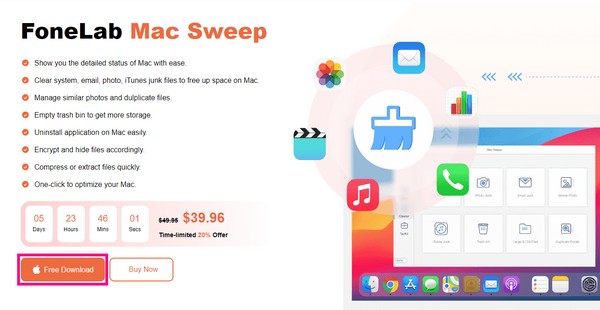
2. AdımProgramın temel işlevleri ilk arayüzünde sunulacaktır. Önce Mac durumunuzu kontrol edebilirsiniz ancak Araç Seti Diğer özellikleri görüntülemek için kutuyu işaretleyin. Bundan sonra, Gizlilik Aşağıdaki ekranda sekmeyi tıklayın. Daha sonra tıklamanız istenecektir taramak programın Mac verilerinize göz atması için.
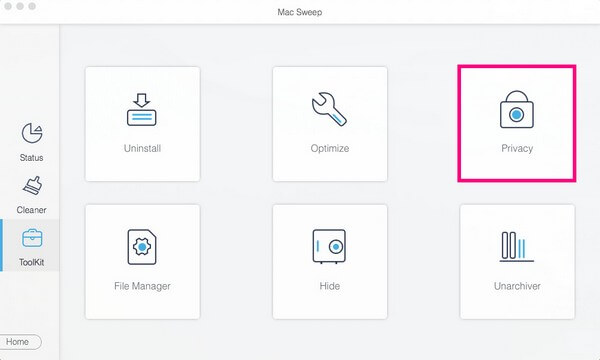
3. AdımSonra vur Görüntüle Mac'inizde bulunan tarayıcıların verilerini görüntülemek için. Kategoriye göre görüntülenecekler, dolayısıyla her tarayıcının önbellek seçeneklerini buna göre tıklayın. Son olarak seçin Temiz Tarayıcıların önbelleklerini Mac'inizden kaldırmak için sağ altta.
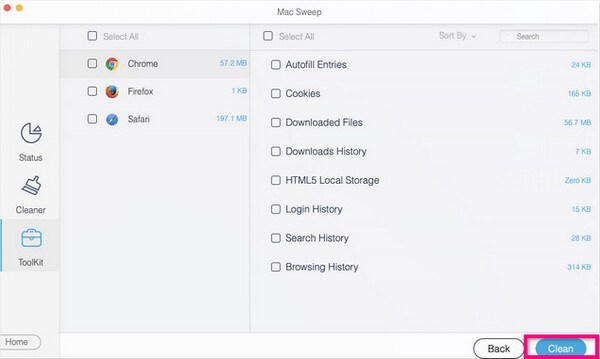
Bölüm 3. Mac'te Tarayıcı Önbelleğinin Nasıl Temizleneceğine İlişkin SSS
1. Mac tarayıcımdaki tarayıcı önbelleklerini temizlemeli miyim?
Evet yapmalısın. Tarayıcı önbellekleri, Mac'inizde ziyaret ettiğiniz sitelerden kaydedilen bilgilerdir ve yeniden ziyaret ettiğinizde bu sitelerin daha hızlı yüklenmesini sağlar. Ancak birikmeleri halinde yarardan çok kötüye neden olurlar, bu nedenle ara sıra temizlenmesi önerilir. Bu şekilde tarayıcılarınız daha iyi performans göstermeye devam edebilir.
2. Mac'imdeki Chrome tarayıcısını nasıl temizlerim?
Dışında önbelleklerini temizliyorçerezler, geçmiş vb. gibi diğer gereksiz verileri kaldırabilirsiniz. FoneLab Mac Süpürme verilerinizi kategorilere ayırıp tarayıcıyı düzenli bir şekilde temizlemenize olanak tanıdığından, bunu verimli bir şekilde yapmanıza yardımcı olabilir.
Umarım, her tarama uygulaması için varsayılan temizleme yöntemleri ve FoneLab Mac Süpürme Önbellek sorunlarınızda size yardımcı olmamızı önerdik. Takip ettiğiniz ve yukarıdaki makalede derlediğimiz tekniklere güvendiğiniz için teşekkür ederiz. Daha fazlası için geri gelebilirsiniz.

FoneLab Mac Sweep ile, Mac'te yer açmak için sistem, e-posta, fotoğraf ve iTunes önemsiz dosyalarını temizleyeceksiniz.
- Benzer fotoğrafları ve yinelenen dosyaları yönetin.
- Mac'in ayrıntılı durumunu kolaylıkla gösterin.
- Daha fazla depolama alanı elde etmek için boş çöp kutusu.
